Какой объем оперативной памяти должен быть в ноутбуке
Содержание:
- Сколько памяти в мобильной рабочей станции
- Для чего нужна оперативная память
- Характеристики и конструкция
- Критерии выбора оперативной памяти для ноутбука
- Жёсткий диск
- Лучшая оперативная память DDR4
- Определение объема памяти средствами Windows
- Сколько памяти для дешевого игрового ноутбука
- Подбираем оптимальный объем оперативки
- Оперативная память. Ее конструкция и типы
- Топовые фирмы-производители модулей ОЗУ
- Виды оперативной памяти
- Стандарт оперативной памяти
- Сколько оперативной памяти в домашнем ноутбуке
- Как установить новый модуль в ноутбук?
Сколько памяти в мобильной рабочей станции
Отдельная категория – мобильные рабочие станции, которые заменяют эффективные настольные компьютеры. Эти типы конструкций предназначены для самых требовательных приложений, таких как редактирование фотографий, рендеринг фильмов и 3D или CAD дизайн. Поэтому необходимо обеспечить адекватную производительность, в том числе с точки зрения доступной оперативной памяти.
В случае мобильных рабочих станций необходимо иметь как минимум 16 ГБ ОЗУ, но лучше 32 ГБ или даже 64 ГБ для специализированных утилит. Объем памяти вынуждает использовать многоканальную конфигурацию. Параметры производительности памяти могут влиять на скорость работы некоторых программ, поэтому лучше запастись более эффективными модулями.
Для чего нужна оперативная память
Оперативная память используется как временный буфер для информации, обрабатываемой процессором или встроенной графической системой. Здесь хранятся файлы и данные программ, которые должны быть выполнены, а также текстуры, отображаемые в игре.
Слишком мало оперативной памяти, это частая причина «зависания» компьютера с большим количеством задач
Теоретически, принцип «чем больше, тем лучше» здесь работает. Но, при выборе оперативной памяти также стоит обратить внимание на другие параметры
- Тип памяти – в настоящее время наиболее популярным типом оперативной памяти является стандарт DDR4, который предлагает более высокую производительность, более низкий спрос на электроэнергию и допускает большую емкость. Тем не менее, некоторые ноутбуки всё ещё имеют старые модули DDR3 или низковольтные модули DDR3L. Различные типы памяти несовместимы друг с другом, и модули для настольного компьютера (тип DIMM) не подходят для ноутбука (тип SO-DIMM). Кроме того, в самых компактных конструкциях оперативная память запаяна на материнской плате, поэтому её невозможно заменить.
- Параметры памяти – тактовая частота и латентность влияют на производительность памяти (например, память CL17 с частотой 2133 МГц будет медленнее, чем CL15 с частотой 2666 МГц). Однако, стоит отметить, что не каждый ноутбук способен использовать более быстрые модули.
- Режим памяти – большинство доступных ноутбуков основаны на процессорах, которые имеют двухканальный контроллер оперативной памяти. Использование двухканального режима позволяет задействовать весь потенциал подсистемы оперативной памяти, что ведёт к повышению производительности в играх и приложениях. Однако, стоит помнить, что в такой конфигурации все разъёмы для памяти часто оказываются заняты и модернизация системы предполагает замену обоих модулей.
Количество и параметры оперативной памяти должны быть адаптированы к использованию ноутбука. Одни требования будут касаться ноутбука, используемого для работы в интернете, другие – в случае эффективной модели для игры, третьи – в мобильной рабочей станции для профессиональных приложений.
Характеристики и конструкция
Модули DDR3 для ноутбука представляют собой прямоугольные печатные платы. В отличие от планок для ПК, габариты модулей для лэптопов несколько уменьшены и обозначаются SoDIMM. Посмотреть, как они выглядят, можно на рисунке. Основными характеристиками оперативной памяти для ноутбука DDR3 является объем и быстродействие.
Одна планка SoDIMM может иметь максимальный объем в 8 Гб. На быстродействие модуля влияют следующие характеристики:
- Тактовая частота.
- Задержки в циклах обращения к ОЗУ (тайминги).
 Если пользователь хочет расширить объем памяти на лэптопе, то может столкнуться с пятью параметрами таймингов, но сегодня это не самая важная характеристика. Дело в том, что во время работы модуля вся информация буферизируется, так как используется система конвейерного ввода/вывода и это приводит к компенсации задержек.
Если пользователь хочет расширить объем памяти на лэптопе, то может столкнуться с пятью параметрами таймингов, но сегодня это не самая важная характеристика. Дело в том, что во время работы модуля вся информация буферизируется, так как используется система конвейерного ввода/вывода и это приводит к компенсации задержек.
Также современные процессоры оснащаются большим количеством быстродействующей памяти, называемой кеш
При выборе ОЗУ особое внимание необходимо уделять тактовой частоте, показатель которой для DDR 3 может находиться в диапазоне 800−2400 МГц. Быстродействие планок принято измерять в Мб/с
Так как скорость шины ноутбука имеет скорость 8 байт/с, то скорость обмена данными с оперативкой будет в восемь раз выше. Таким образом, планка с частотой 800 МГц сможет работать на скорости в 2400 Мб/с и обозначается PC-2400. Самый быстрый модуль этого стандарта обозначен, как РС-19200 и способен передавать информацию с такой скоростью.
Критерии выбора оперативной памяти для ноутбука
Важно! «Портативный» форм-фактор всех модулей оперативной памяти — SODIMM. Остальные параметры могут существенно отличаться друг от друга:
- Тип RAM. Оперативная память для ноутбуков на рынке соответствует классам DDR2, DDR3, DDR3L, DDR4. Первый хоть и довольно архаичный вариант, но все же пользуется спросом у владельцев старых автомобилей. Планки DDR3L идентичны более популярным модулям DDR3 и имеют более низкое энергопотребление. Оперативная память DDR4 — самая продвинутая и самая быстрая. Перед покупкой убедитесь, что выбранная память поддерживается ноутбуком.
- Тактовая частота. Этот параметр напрямую влияет на скорость памяти. Чем он выше, тем лучше. При установке двух и более модулей их рабочие частоты (а также некоторые другие параметры) должны совпадать. Также заявленная частота должна поддерживаться материнской платой.
- Объем памяти. Для правильной работы офисных программ и просмотра Интернета минимальный размер — 2 ГБ. Для полноценного использования графических приложений, просмотра видео в формате FHD, запуска не слишком требовательных игр потребуется как минимум 4 ГБ ОЗУ. Для игровых ноутбуков и мощных рабочих станций требуется не менее 8 ГБ памяти.
- Раз. Это называется задержкой доступа к памяти. Основными временами являются задержка CAS (CL), задержка RAS-CAS (tRCD), предварительная загрузка RAS (tRP). Чем ниже их значения, тем быстрее будет работать система в целом.
Поколения оперативной памяти
Оперативная память, помимо форм-фактора (размера), варьируется в зависимости от поколения:
- DDR4 (появилась в 2014 году) — на сегодняшний день это самый современный тип оперативной памяти, установленный во всех современных ноутбуках (но DDR5 не за горами);
- DDR3 (появилась в 2007 году) — предыдущее поколение, не устанавливаемое в новые ноутбуки, но довольно часто встречающееся в бывших в употреблении ноутбуках, имеет частично совместимую версию — DDR3L (это версия с низким энергопотреблением 1,35 В вместо 1, 5 В в DDR3);
- DDR2 (появилась в 2003 году) — это очень старый тип оперативной памяти, я не рекомендую покупать бывшие в употреблении ноутбуки с такой памятью, потому что ноутбуки DDR2 — очень старая и медленная технология, и неизвестно, сколько они прослужат.
Есть и старшие поколения, но вы вряд ли с ними уже столкнетесь, поэтому остановимся на перечисленных.
Каждое новое поколение быстрее, чем в прошлом, а также потребляет меньше энергии, что положительно сказывается на времени автономной работы ноутбука (хотя разница не очень большая). Все эти поколения несовместимы между собой, то есть если в вашем ноутбуке установлена память DDR3, вы не сможете установить DDR4 или DDR2, все поколения имеют разные ключи (специальный слот в контактной группе), которые просто физически не позволит установить скобки в разъем не того поколения.

Параллельное сравнение поколений RAM
Что касается совместимости с DDR3 и DDR3L, я хотел бы дать вам несколько советов. В сети можно найти информацию о полной совместимости DDR3 и DDR3L. Но на практике люди часто сталкиваются с тем, что эти типы оперативной памяти несовместимы. Например, для модулей DDR3 требуется напряжение 1,5 В, и при подключении их к ноутбуку, предназначенному только для работы с DDR3L (1,35 В), этому модулю может просто не хватить напряжения, и ноутбук не включится. Если мы сделаем обратное, например, подключим модуль DDR3L (1,35 В) к ноутбуку, предназначенному для работы с DDR3 (1,5 В) — тогда он может работать нормально (в конце концов, многие модули DDR3L могут работать как при 1,35 В, так и при 1,5 В.), а может и не зарабатывать .. В общем совет такой: сначала узнайте, какая память установлена в вашем ноутбуке (DDR3 или DDR3L), затем купите модуль того же типа, что и тот, который уже установлен в ноутбук.
Жёсткий диск
На компьютерах и ноутбуках с операционной системой от Windows XP и новее доступна виртуальная память. Её суть заключается в том, что на жёстком диске выделяется определённый объём пространства, к которому подключается система, если ей не хватает доступной оперативной памяти.
Виртуальная память, она же файл подкачки, способствует увеличению производительности, используя ресурсы жёсткого диска.
Чтобы настроить жёсткий диск и расширить за счёт него оперативную память, необходимо:
- кликнуть по значку компьютера правой кнопкой;
- открыть свойства;
- перейти в раздел с дополнительными параметрами;
- выбрать вкладку «Дополнительно»;
- в разделе с быстродействием нажать на «Параметры»;
- перейти на вкладку «Дополнительно»;
- затем нажать на «Изменить».
В окне с настройками можно выбрать несколько вариантов. Это автоматическое определение файла подкачки, его ручная настройка, либо отключение.
Тут настраивается 2 параметры:
- Исходный размер. Он должен составлять от 1 до 1,5 от текущего объёма оперативной памяти. К примеру, если на компьютере предусмотрено 2 ГБ ОЗУ, тогда виртуальный объём должен составлять от 2 до 3 ГБ.
- Максимальный размер. Тут всё просто. Это объём, в 2 раза превышающий вашу оперативку.
Это характеристики, которые обычно рекомендуется выбирать.
СОВЕТ. Если используется HDD, рекомендуется сначала отключить файл подкачки, затем перезагрузить компьютер и задать нужные значения.
Делается это для того, чтобы под виртуальную память был выделен не фрагментированный сегмент, а цельный. За счёт этого ПК начнёт работать быстрее.
А ставить файл подкачки на SSD вообще не рекомендуется. Это негативно сказывается на его сроке службы и работоспособности.
Объективно стоит признать, что самым действенным способом увеличения оперативной памяти является установка нового, либо дополнительного модуля. Все остальные методы дают меньший эффект, который в некоторых случаях может практически не ощущаться.
Всем спасибо за внимание!
Подписывайтесь, комментируйте, задавайте свои вопросы!
Лучшая оперативная память DDR4
Это пока самое современное поколение ОЗУ, хотя ему на пятки уже наступает более продвинутый тип DDR5. Лучшие модули DDR4 в рейтинге ниже.
Kingston ValueRAM KVR26S19S8/8
Планка оперативной памяти на 8 GB, выполненная в соответствии со стандартом SODIMM, станет незаменимым компонентом при необходимости улучшения производительности портативной системы.
Отличительная особенность модели Kingston ValueRAM KVR26S19S8/8 — это малые физические размеры, позволяющие разместить ее в ноутбуках, нетбуках, компактном серверном или домашнем оборудовании.
Представленное ОЗУ относится к классу DDR4, оно функционирует на частоте 2666 MHz и может похвастать пропускной способностью 21300 Mbps при таймингах 19/19/19/32.
Данные параметры гарантируют минимальное время обмена данных и, как следствие, комфортный запуск офисных, мультимедийных и игровых программ.
Технические параметры:
- форм-фактор — SODIMM;
- рабочая тактовая частота — 2666 MHz;
- пропускная способность — 21300 Mbps;
- общий объем памяти модуля — 8 GB;
- тайминги — CL 19, tRCD 19, tRP 19;
- номинальное напряжение питания — 1,2 V.
Преимущества
- отличная производительность;
- длительная гарантия;
- высокое качество сборки;
- современный формат.
Недостатки
- высокие задержки;
- бюджетная упаковка;
- отсутствие радиатора.
Kingston ValueRAM KVR24S17S8/8
Модель Kingston ValueRAM KVR24S17S8/8 на 8 GB, выполненная по стандарту SODIMM, — идеальный вариант для разгона ноутбука путем увеличения общего объема ОЗУ или замены менее эффективной планки.
В представленном устройстве используются передовые компоненты и технологии.
Форм-фактор SODIMM подразумевает применение данной модели в мобильных компьютерах.
Компонент соответствует типу памяти DDR4, поддерживает высокую рабочую тактовую частоту в 2400 MHz.
В комплекте одна планка, совместимая с большим количеством моделей современных ноутбуков. Устройство может использоваться с аналогичными модулями в паре.
Технические параметры:
- форм-фактор — SODIMM;
- рабочая тактовая частота — 2400 MHz;
- пропускная способность — 19200 Mbps;
- общий объем памяти модуля — 8 GB;
- тайминги — CL 17, tRCD 17, tRP 17;
- номинальное напряжение питания — 1,2 V.
Преимущества
- отличное соотношение цены и качества;
- оригинальная упаковка;
- стильный дизайн;
- совместимость с планками других брендов.
Недостатки
- нагрев при работе;
- низкая частота;
- не лучший вариант для разгона.
HyperX Impact HX426S15IB2/16
Модуль оперативной памяти объемом 16 GB — прекрасное решение для владельцев ноутбуков, желающих ускорить и повысить производительность своей машины без значительных финансовых вложений.
Представленная оперативная память относится к типу DDR4.
HyperX Impact HX426S15IB2/16 выполнена в соответствии с наиболее актуальным на данный момент форматом SODIMM.
Это означает, что планка подходит для установки в большое число моделей ноутбуков, нетбуков, компактных рабочих и домашних станций, поддерживающих использование ОЗУ DDR4-типа.
Установленный радиатор снижает нагрев жизненно важных элементов на плате.
Технические параметры:
- форм-фактор — SODIMM;
- рабочая тактовая частота — 2666 MHz;
- пропускная способность — 21300 Mbps;
- общий объем памяти модуля — 16 GB;
- тайминги — CL 15, tRCD 17, tRP 17;
- номинальное напряжение питания — 1,2 V.
Преимущества
- большой объем ОЗУ;
- современный дизайн;
- высокая скорость;
- качество исполнения;
- низкие тайминги.
Недостатки
- внушительный ценник;
- нагрев, несмотря на радиатор.
Crucial CT4G4SFS824A
Оперативная память на 4 GB Crucial CT4G4SFS824A является надежным и сверхбыстрым модулем класса SODIMM DDR4-типа, предназначенным для установки в ноутбук.
Данная модель может быть полезна при апгрейде рабочей, домашней или игровой машины.
При условии совместимости ей могут быть заменены устаревшие, недостаточно эффективные или поврежденные модули ОЗУ.
Планка от Crucial выделяется высокой пропускной способностью, работает с тактовой частотой в 2400 MHz.
Невысокое входное напряжение питания в 1,2 В положительно отражается на уровне потребления энергии ноутбуком. Планка снабжена четырьмя чипами памяти.
Технические параметры:
- форм-фактор — SODIMM;
- рабочая тактовая частота — 2400 MHz;
- пропускная способность — 19200 Mbps;
- общий объем памяти модуля — 4 GB;
- тайминги — CL 17, tRCD 17, tRP 17;
- номинальное напряжение питания — 1,2 V.
Преимущества
- доступная стоимость;
- надлежащее качество исполнения;
- небольшие задержки (Latency);
- надежность и стабильность.
Недостатки
- незамысловатый дизайн;
- небольшой объем в современных реалиях;
- не самая высокая скорость работы.
Определение объема памяти средствами Windows
Сначала определим объем оперативной памяти без сторонних программ, используя встроенные средства Windows.
Вариант 1. Свойства системы
Наведите курсор на значок Этот компьютер или Компьютер, нажмите правой кнопкой мыши. В открывшемся меню выберите — Свойства.
 Вход в свойства системы Windows 7
Вход в свойства системы Windows 7 Свойства системы Windows 7 — установленная память 8 ГБ
Свойства системы Windows 7 — установленная память 8 ГБ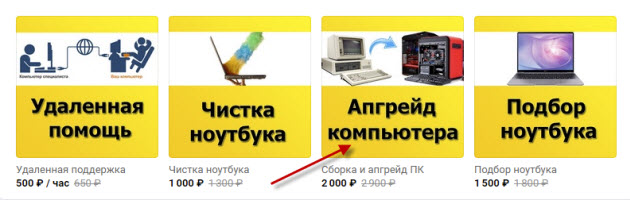 Услуги по апгрейду и сборке ПК — оставьте заявку в группе VK
Услуги по апгрейду и сборке ПК — оставьте заявку в группе VK
Вариант 2. Диспетчер задач
На Windows 10, самый простой способ проверить сколько оперативной памяти — через Диспетчер задач.
Нажимаете комбинацию горячих клавиш Ctrl+Shift+Esc — нажимаете и удерживаете Ctrl+Shift и после нажимаете Esc и отпускаете все клавиши.
 Горячие клавиши ctrl+shift+esc
Горячие клавиши ctrl+shift+esc
Выйдет окно — Диспетчер задач. Нажмите на кнопку Подробнее, если окно появится в свернутом виде.
Перейдите во вкладку Производительность — Память, как показано ниже.
 Диспетчер задач Windows 10 — объем ОЗУ 8 Гб
Диспетчер задач Windows 10 — объем ОЗУ 8 Гб
В правом верхнем углу показан объем оперативной памяти — 8 гб.
Отсюда вывод: в ноутбуке установлена 1 планка на 8 гб.
В Windows 7 диспетчер задач вызывается также клавишами Ctrl+Shift+Esc, но выглядит по другому.
Откройте вкладку Производительность и в строке Физическая память увидите сколько оперативной памяти на компьютере.
 Диспетчер задач Windows 7, объем ОЗУ — 8 Гб
Диспетчер задач Windows 7, объем ОЗУ — 8 Гб
Вариант 3. Командная строка
Чтобы открыть командную строку:
- Нажмите Win+R.
- Введите — cmd и нажмите Enter.
 Запуск строки Выполнить с помощью клавиш Win+R
Запуск строки Выполнить с помощью клавиш Win+R CMD — запуск командной строки
CMD — запуск командной строки
В командную строку вставьте команду:
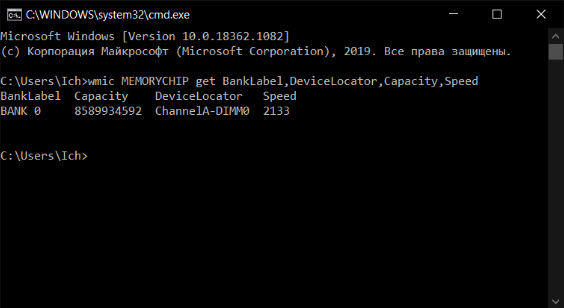 Командная строка Windows — Capacity (объем ОЗУ) 8 гб
Командная строка Windows — Capacity (объем ОЗУ) 8 гб
- BankLabel — указывает номер разъема на плате, к которому подключена планка ОЗУ.
- Capacity — объем оперативной памяти в килобайтах. По первой цифре не трудно догадаться сколько будет в ГБ.
- DeviceLocator — слоты подключения.
- Speed — частота оперативной памяти в Мгц. В данном случае память работает на частоте 2133 Мгц.
Сколько памяти для дешевого игрового ноутбука
Большие требования предъявляются к недорогим игровым ноутбукам. Здесь мы часто имеем дело с конфигурациями на основе процессора с интегрированной графической системой, производительность которого чувствительна к параметрам ОЗУ. Выбор правильной памяти может оказаться ключом к успеху.
Рекомендуется выбирать конфигурацию с 8 ГБ или 16 ГБ памяти, которая обеспечит правильную производительность и в то же время не будет завышать цену ноутбука. Однако, следует обратить внимание на параметры производительности памяти – было бы хорошо, если бы это были модули DDR4 с минимальной частотой 2666 МГц, обязательно в двухканальном режиме (2×4 ГБ или 2×8 ГБ)
Подбираем оптимальный объем оперативки
Какой размер оперативной памяти выбрать и какая лучше подходит вашему ноутбуку? Здесь все зависит от возложенных на ноутбук задач и установленного в устройстве процессора. Рассмотрим пару примеров.
Первый пример
Вы используете какой-нибудь скромный и недорогой процессор от компании Intel ⇓
- Atom;
- Celeron;
- Pentium.
Либо от компании AMD ⇓
- E1;
- E2;
- A4;
- A6.
При этом ваш ноутбук не выполняет каких-то тяжелых задач, вы просто смотрите фильмы, слушаете музыку, сидите в соцсетях и работаете в офисных программах. В таком случае для ноутбука рекомендуется иметь общий объем оперативной памяти от 4 до 8Гб. Если у вас стоит в ноуте 4Gb, то стоит докупить еще столько же. Если стоит 2Гб, то стоит подумать о покупке одного 4 или 8 Гигового модуля.
К тому же, устанавливать большие объемы ОЗУ к описанным выше процессорам не целесообразно, так как они слишком слабы. У них просто не хватит мощности, чтобы использовать все преимущества больших объемов памяти.
Второй пример
На вашем ноутбуке — процессор средней мощности от Intel ⇓
- Core i3;
- Core i5.
Либо от компании AMD ⇓
- A8;
- A9;
- A10;
- A12.
На этих процессорах с нормальной видеокартой, уже можно играть в современные 3D игры. Так же комфортно работать в фотошопе с фотографиями или редактировать видеоролики. В таком случае лучшим вариантом для вашего ноутбука будет покупка ОЗУ от 8 ГБ до 16 Гб.
Такой объем позволит держать открытыми в веб-браузере большое количество вкладок с другим одновременно запущенным ПО и не беспокоиться о производительности.
Если же вы являетесь счастливым обладателем таких мощных процессоров, как AMD Ryzen 7 или Intel Core i7 и при этом работаете в тяжелых программах, играете в современные игры, то купите для своего ноутбука 16 Гб оперативной памяти.
В то же время, если вы ничем таким свой дорогой процессор не загружаете, то достаточно будет и 8Гб ОЗУ.
Оперативная память. Ее конструкция и типы
Прежде чем бежать в магазин следует понять, что такое ОЗУ, как она устроена и какие типы бывают
Особенно это важно для новичков, которые не очень хорошо разбираются в компьютерном «железе»
Оперативно запоминающее устройство (правильное название оперативной памяти) является промежуточным (связывающим) элементом между центральным процессором (ЦП), который обрабатывает всю поступающую информацию и данные, и жестким диском (SSD-диск), на котором они хранятся. Она предназначена для хранения данных, поступающих с жесткого диска для обработки процессором. Такая схема передачи информации в несколько раз повышает производительность ноутбука в сравнении, если бы поток данный направлялся на ЦП непосредственно с SSD-диска, т. к. она работает значительно быстрее, чем жесткий диск.

Для офисного компьютера достаточно оперативной памяти объемом 2 ГБ
Конструкция
Конструкция ОЗУ для ноутбука реализована в виде набора микросхем или модулей, которые состоят из тех же микросхем собранных на отдельной планке (плате) в единый узел. Внутренняя структура представлена в виде отдельных ячеек (сот) для хранения определенного объема информации, обычно до 4 бит. Она нуждается в постоянном энергоснабжении, т. к. после отключения питания (выключения ПК) все данные удаляются.
Типы ОЗУ. Параметры DDR2 и DDR3
С развитием технологий и внедрением в производство инновационных решений оперативная память «эволюционировала» от DIMM (Dual In-line Memory Module, с англ. – двухсторонний модуль памяти), которые уже морально устарели и сняты с производства до DDR (Double Data Rate, с англ. – удвоенная скорость передачи данных). Они в свою очередь делятся на несколько видов:
- DDR. Выпущенная в 2001 г., она имела 184 контакта и частоту передачи до 500 МГц. На сегодняшний день она так же устарела и не выпускается.
- DDR В отличие от своего предшественника она оснащена 240 контактами, и максимальная частота составляет 1060 МГц.
- DDR В этой версии ОЗУ количество контактов осталось прежним 240. Отличия от DDR2 заключаются в их электрической несовместимости, большей пропускной способности у DDR3 и ее сниженным энергопотреблением. Все это дало возможность увеличить частоту на 15-20%, максимальный предел 2400 МГц.
-
DDR Является самым новым и современным представителем линейки DDR. Ее максимальная проектная частота 320 МГц, напряжение снижено до 1,2 В.
В зависимости от своей производительности для предотвращения ее перегрева определенные типы ОЗУ могут оснащаться радиаторами охлаждения.
Совет. На данный момент оперативная память DDR3 по-прежнему остается актуальной, особенно для ноутбуков, выпущенных до 2015 года материнские платы которых могут и не поддерживать ОЗУ типа DDR4.
Топовые фирмы-производители модулей ОЗУ
К сведению! Помимо технических параметров, при выборе оперативной памяти важно уделить внимание производителям, отдав предпочтение проверенным и известным брендам:
- Crucial. Является одним из известнейших производителей ОЗУ. Продукция компании выделяется отличными характеристиками и высоким качеством. Планки Crucial хорошо разгоняются, стабильно функционируют на высоких частотах.
- HyperX. Дочернее ответвление бренда Kingston с уклоном в игровую индустрию. ОЗУ HyperX отвечают высоким запросам геймеров, подходят для оверклокинга.
- Corsair. Компания, производящая игровую периферию, выпускает отличные комплектующие, в том числе оперативную память. ОЗУ от Corsair соответствуют современным запросам. Они не перегреваются, имеют хорошее быстродействие, некоторые модели снабжены эффектной подсветкой.
- Patriot. Компания, выпускающая качественные компьютерные мыши и прочую периферию, производит отличную оперативную память. ОЗУ от Patriot ценятся не только среди энтузиастов разгона, но и у обычных пользователей за качество и хорошие скоростные параметры.
- Kingston. Данный бренд выпускает все, что связано с памятью, включая планки ОЗУ. Оперативная память Kingston — надежные, производительные и доступные устройства.
- Gigabyte. Данной компанией выпускается большой ассортимент устройств для хранения и обработки данных, в том числе оперативная память. ОЗУ Gigabyte — качественная, идеально исполненная продукция.
Виды оперативной памяти
Существуют определенные виды оперативной памяти, предназначенные для использования в различных устройствах. Типы несовместимы, поэтому взаимозаменяемыми они никогда не будут. Но в чем разница между ними? Различий много, в том числе и конструктивных.
Как выбрать оперативную память для компьютера и ноутбука: важные параметры и лучшие производители ОЗУ
Давайте посмотрим, чем отличается оперативная память отдельных типов:
- SO-DIMM. Компактные модули, использующиеся в ноутбуках и моноблоках. Они отличаются уменьшенными размерами и немного другой конструкцией. При этом такая оперативка может совершенно не отличаться от полноразмерной в плане производительности. Это совместимая RAM, которая также используется в моноблоках. Но в классический ПК ее никак не поставить. Ведь конструкция у нее совсем другая.
- DIMM. Классические модули, используемые в ПК. Может соответствовать стандартам DDR2, DDR3 или DDR4. Отличается удлиненной платой. Расположение чипов может быть разным: как с одной, так и с другой стороны платы. Многие топовые модели снабжены алюминиевыми радиаторами для охлаждения, что весьма полезно при разгоне оперативки. Такой формат подходит для всех современных процессоров.
- ECC. Серверная память, использующаяся там, где важна не только скорость, но и стабильность. По конструкции схожа с DIMM. Но работать в обычном компьютере она не будет. Требует определенной материнской платы. Предназначена для использования с процессорами типа Intel Xeon. Заточена под работу с буферами. Даже если бы она смогла функционировать в домашнем ПК, толку от нее было бы не особенно много: она рассчитана на многопоточность.
Теперь поговорим о типах памяти DIMM. Ведь даже этот вид имеет определенные модели, отличающиеся конструктивными особенностями. Выбрать оперативку, не определившись с ее типом, невозможно.
- DDR. Устаревший формат. Планки такого типа уже не выпускаются. Они использовались на старых машинах. Показатель частоты не превышал 500 МГц. Работать ОЗУ могла только со старыми процессорами (вроде AMD Sempron первого поколения).
- DDR2. Модули такого формата еще встречаются в продаже. Они пригодятся тем, кто хочет оживить свой старый компьютер. Как правило, максимальный объем таких планок не превышает 4 ГБ. О том, как выбрать оперативную память типа DDR2 для компьютера, мы поговорим позже.
- DDR3. Один из актуальных стандартов. Отличается повышенной производительностью. Модуль может иметь объем в 8 ГБ. Также память такого стандарта часто встречается в ноутбуках и бюджетных ПК. Умеет работать в двухканальном режиме.
- DDR4. Современный стандарт. Используется в топовых игровых машинах и профессиональных станциях. Подходит только к материнке, обладающей соответствующими слотами. Может без проблем работать в паре с топовыми процессорами.
Стоит заметить, что разные поколения стандарта DDR несовместимы между собой. Они предназначены для установки в отдельные слоты. Специальная выемка (ключ) находится в разных местах. Но даже если и можно было бы их поместить в разъем, электрически они все равно не совместимы с материнскими платами, предназначенными для другого стандарта.
Стандарт оперативной памяти

Планки оперативной памяти для ноутбука изготавливаются в несколько ином форм-факторе и размере, нежели для настольного компьютера. Они имеют физически меньшие габариты. Этот размер называется SO-DIMM.
Но, как и оперативная память для настольного компьютера, они существуют в нескольких поколениях (стандартах), которые, помимо прочего, различаются совместимостью с материнской платой. Сегодня на рынке представлены следующие:
- DDR2;
- DDR3;
- DDR3L;
- DDR4.
Нужно выбирать именно тот стандарт оперативной памяти, который предназначен для установки на материнскую плату. Планку типа DDR3 не получится воткнуть в слот для DDR2, и наоборот. Узнать, какая именно оперативная память используется в ноутбуке, можно из технических характеристик компьютера, посмотрев маркировку на материнской плате или уже установленных планках, а также с использованием программ для диагностики – таких как AIDA64.
Для максимальной производительности также желательно, чтобы частота всех планок была одинаковой и совпадала с частотой шины оперативной памяти на материнской плате. Узнать этот параметр можно из технических характеристик компьютера или посредством всё той же AIDA64. Но если частота совпадать не будет – ничего страшного. Просто производительности снизится до производительности элемента с минимальной частотой.
Сколько оперативной памяти в домашнем ноутбуке
Домашний ноутбук – самое дешевое устройство, используемое для основных задач, таких как работа в Интернете, просмотр фильмов или использование текстового процессора. Он не требователен, поэтому такой ноутбук не должен быть слишком эффективным.
Вместе с тем, в современном ноутбуке абсолютный минимум составляет 4 ГБ оперативной памяти. Такая емкость позволит вам выполнять эти операции, но в некоторых случаях вы будете испытывать проблемы (например, когда вы запускаете больше программ или открываете несколько вкладок в вашем веб-браузере). Так что выбирайте более перспективное решение и конфигурацию, оснащенную минимум 8 ГБ ОЗУ. Частота, задержка и режим памяти здесь не так важны.
Как установить новый модуль в ноутбук?
Здесь все зависит от производителя и модели лэптопа.
Часто бывает так, что даже устройства от одного и того же бренда могут различаться в плане доступа к железу. Есть несколько вариантов развития ситуации.
Доступ к модулям RAM
Первый может расстроить пользователей, так как придется полностью снимать заднюю крышку лэптопа.
Весьма вероятно, что придется на половину разобрать ноутбук. Только так можно получить доступ к его внутренностям.
А вот второй вариант более приемлем.
Многие производители делают на тыльной стороне устройства специальный люк, который дает доступ к жесткому диску и оперативной памяти. В этом случае нужно будет открутить всего лишь два болта.
Стоит отметить, что в некоторых лэптопах оперативная память распаяна на материнской плате.
И добавить RAM просто невозможно. Но такое явление встречается очень редко. Раньше этим грешила компания Apple , выпуская свои MacBook. Но теперь и они отказались от такого решения.

Чипы ОЗУ распаянные на плате
Перед тем, как разбирать ноутбук настоятельно рекомендуется просмотреть обучающее видео на YouTube относительно конкретной модели. Иногда не в меру сильные пользователи просто ломают замки и прочие нужные вещи. Также часто страдают клавиатуры. Чтобы не сломать что-нибудь нужно посмотреть, как правильно разбирать ту или иную модель.
Установка модуля в слот
Все было бы очень просто, если бы производители не устанавливали в свои лэптопы различные по конструкции слоты памяти.
Наиболее распространен вариант с зажимами, выполненными из мягкого металла. Они надежно фиксируют планку памяти и с ними очень просто работать.

Установленные модули SO-DIMM
Для установки планки ОЗУ в такой слот достаточно вставить модуль в гнездо под небольшим углом и немного надавить на его переднюю часть.
Раздастся характерный щелчок и металлические захваты надежно зацепят модуль памяти за специальные «уши».
Также имеются полностью пластиковые слоты.
Они имеют точно такую же конструкцию, но выполнены из пластмассы
С такими захватами следует обращаться очень осторожно, так как они могут сломаться в любой момент. А алгоритм установки памяти аналогичен предыдущему.
Многие «компьютерные гуру» советуют перед установкой нового модуля памяти протереть его контакты обычным ластиком (чтоб память работала лучше). Это в корне неверно. Новый модуль априори должен работать хорошо. И если это не так, то проблема гораздо глубже. Ластиком тут не поможешь. Можно только повредить контакты. В результате чего «планка» полностью выйдет из строя.
Тестовый запуск ноутбука
Проверить работоспособность очень просто.
Достаточно нажать на кнопку включения. Если все нормально, то пойдет загрузка операционной системы. Если же лэптоп начнет издавать звуковые сигналы, то память установлена неправильно. Требуется повторить процедуру установки.
У ноутбуков от различных производителей могут быть разные сигналы оповещения о сбоях в работе оперативной памяти: один сигнал, три коротких, два длинных и так далее. Если вы не можете расшифровать сигналы, то следует применить простую логику. Раз работали с модулями памяти, значит, в них и проблема. Не нужно изобретать велосипед и проверять все устройства по очереди. Так можно только сделать хуже.
На моему ноутбуке 4гб оперативной памяти, но мне этого объема не хватает. Как я могу увеличить её объем
?
Александр Морхин
Чтобы ноутбук начал работать лучше, нужно знать, как правильно увеличить оперативную память ноутбука. «Правильность» в этом случае означает, что купленная вами планка ОЗУ будет совместима с материнской платой, процессором и уже установленным модулем оперативной памяти.
